php小編小新為您介紹分區工具DiskGenius的檔案復原方法。 DiskGenius是一款功能強大的資料復原軟體,可協助使用者輕鬆恢復誤刪除、格式化、病毒攻擊等情況下遺失的檔案。透過DiskGenius,使用者可以快速找回重要文件,確保資料安全。本文將詳細介紹DiskGenius如何進行檔案恢復,幫助使用者解決檔案遺失問題。
您可以透過在DiskGenius的主介面上方的硬碟分割區圖中選擇特定分割區,右鍵點擊,然後從彈出的選單中選擇「已刪除或格式化後的檔案復原」來執行檔案復原作業。

開啟復原選項視窗後,需勾選三個選項:“恢復已刪除的檔案”、“完整復原”和“額外掃描已知檔案類型”,如圖所示。
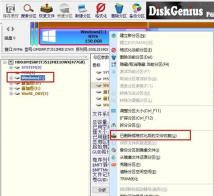
3.點選右側的「選擇檔案類型」按鈕,在彈出的視窗中指定您需要恢復的檔案類型,如下圖所示。

4.設定好恢復選項,點選「開始」按鈕後,DiskGenius軟體就開始掃描硬碟或分區中的資料了,首先會彈出一個掃描窗口,如下圖所示。
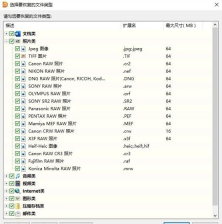
5.掃描完成後,右側會顯示所有掃描到的目錄結構,以及目錄下的文件,如下圖所示。

6.到了這裡,我們的「資料」應該已經掃描出來了,我們只需要恢復就可以了。在掃描結果中,選取要還原的檔案、目錄等,然後點選滑鼠右鍵,將其複製到指定的資料夾中,如下圖所示。
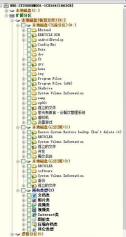
7.等待複製完成,就可以看到資料重新出現在磁碟中了,如下圖所示。
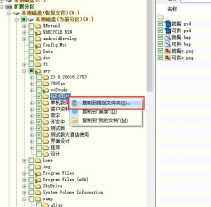
上面就是小編為大家帶來的分割區工具diskgenius怎麼恢復文件的全部內容,希望對大家能夠有所幫助喔。
以上是分割區工具diskgenius怎麼恢復檔案-分割區工具diskgenius恢復檔案的方法的詳細內容。更多資訊請關注PHP中文網其他相關文章!

熱AI工具

Undresser.AI Undress
人工智慧驅動的應用程序,用於創建逼真的裸體照片

AI Clothes Remover
用於從照片中去除衣服的線上人工智慧工具。

Undress AI Tool
免費脫衣圖片

Clothoff.io
AI脫衣器

Video Face Swap
使用我們完全免費的人工智慧換臉工具,輕鬆在任何影片中換臉!

熱門文章

熱工具

VSCode Windows 64位元 下載
微軟推出的免費、功能強大的一款IDE編輯器

Dreamweaver Mac版
視覺化網頁開發工具

mPDF
mPDF是一個PHP庫,可以從UTF-8編碼的HTML產生PDF檔案。原作者Ian Back編寫mPDF以從他的網站上「即時」輸出PDF文件,並處理不同的語言。與原始腳本如HTML2FPDF相比,它的速度較慢,並且在使用Unicode字體時產生的檔案較大,但支援CSS樣式等,並進行了大量增強。支援幾乎所有語言,包括RTL(阿拉伯語和希伯來語)和CJK(中日韓)。支援嵌套的區塊級元素(如P、DIV),

禪工作室 13.0.1
強大的PHP整合開發環境

Dreamweaver CS6
視覺化網頁開發工具




